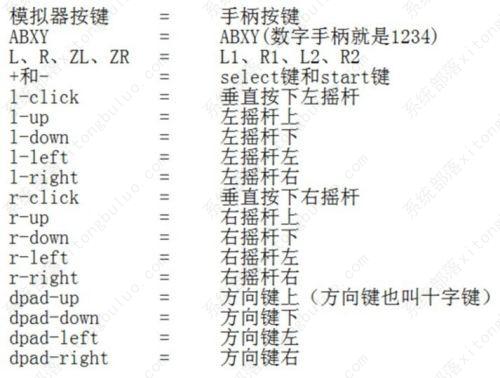| cemu模拟器手柄设置 cemu游戏模拟器设置按键教程 | 您所在的位置:网站首页 › cemu怎么设置手柄按键 › cemu模拟器手柄设置 cemu游戏模拟器设置按键教程 |
cemu模拟器手柄设置 cemu游戏模拟器设置按键教程
|
cemu模拟器手柄怎么设置按键?cemu模拟器可以运行各项由wiiu的加密图像或是RPX/RPL文件,这可以让玩家轻松的游玩各类型的wiiu系列游戏,那使用手柄操作的话,应该怎么设置按键呢?  Cemu模拟器 V1.26.1 最新版 [电脑软件]
Cemu模拟器是一款好用的游戏模拟软件,能够运行和呈现Wii U游戏,突破游戏独占内容的束缚,想玩什么玩什么,多种资源可以很好的满足用户的多样化需求,软件的功能丰富,操作简单易上手,有需要的用户快来下载体验吧。
立即下载
Cemu模拟器 V1.26.1 最新版 [电脑软件]
Cemu模拟器是一款好用的游戏模拟软件,能够运行和呈现Wii U游戏,突破游戏独占内容的束缚,想玩什么玩什么,多种资源可以很好的满足用户的多样化需求,软件的功能丰富,操作简单易上手,有需要的用户快来下载体验吧。
立即下载
cemu模拟器手柄怎么设置按键? 1、首先打开模拟器,然后把手柄连接到你的电脑,接着在模拟器主界面菜单栏依次点击“Options”、“Input settings”打开输入设置界面。 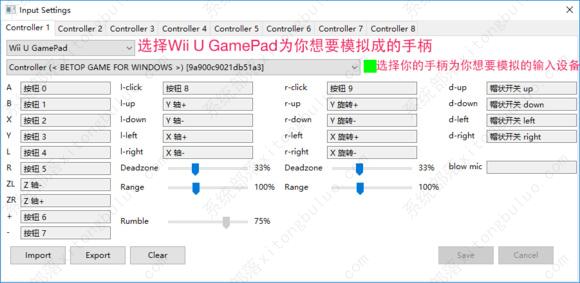
2、在“Cller 1”选项卡中,第一个选项卡选择“Wii U GamePad”为想要模拟成的手柄,第二个选项卡选择“roller(xxxxxxxx)[xxxxxx]”为你想要设置的手柄,此处选你已连接电脑的手柄。 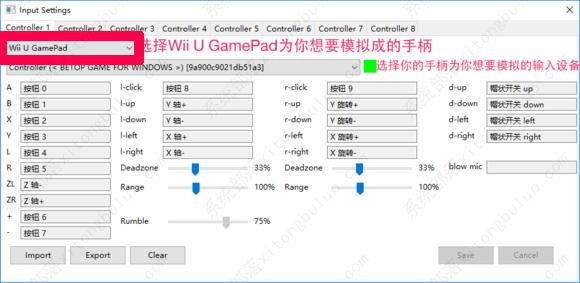
3、点击按键区某个按键右边的框框,再按下你的手柄上相应的按键,即可完成该按键的设置,按此方法设置好所有键位。全部设置完成后点击“se”保存,手柄就设置好了。
|
【本文地址】
公司简介
联系我们